Editor Wix: creare collegamenti alle sezioni sul tuo sito
4 min
In questo articolo:
- Aggiungere sezioni a un menu
- Visualizzare le sezioni in un menu nella pagina
- Collegare gli elementi alle sezioni
- Creare e condividere URL univoci delle sezioni
Le sezioni sono elementi costitutivi che puoi utilizzare per strutturare i tuoi contenuti. Dopo aver aggiunto e configurato le sezioni, puoi aggiungere collegamenti ad esse per assicurarti che i visitatori abbiano accesso a tutto ciò di cui hanno bisogno.
Esistono diversi modi per condividere sezioni del tuo sito; aggiungendole a un menu, collegando elementi ad essi e creando URL univoci delle sezioni.
Aggiungere sezioni a un menu
Aggiungere le sezioni al tuo menu è un ottimo modo per aiutare i tuoi visitatori a navigare nel tuo sito e indirizzarli verso i contenuti giusti.
Includere le sezioni nel menu è particolarmente utile se hai una pagina che contiene molte informazioni, poiché i visitatori saranno in grado di trovare facilmente ciò che stanno cercando senza dover scorrere tutta la pagina.
Per aggiungere una sezione al tuo menu:
- Vai al tuo Editor
- Clicca sul menu del tuo sito
- Clicca su Gestisci menu
- Clicca su Aggiungi una sezione al menu nella parte inferiore del pannello
- (Per i menu avanzati) Seleziona Sezione dall'elenco
- (Per i menu del sito) Clicca su Sezione o ancora
- Seleziona la pagina in cui si trova la sezione dal menu a tendina
- Seleziona la sezione dal menu a tendina
- Clicca su Fatto
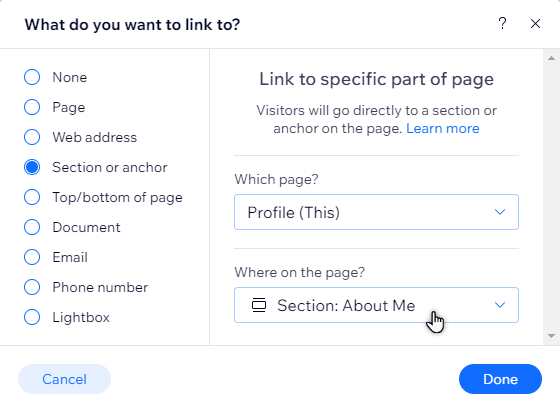
Visualizzare le sezioni in un menu nella pagina
Puoi mostrare tutte le tue sezioni in un menu mobile professionale sul tuo sito. Il menu nella pagina consente ai visitatori di accedere a diverse parti della pagina del tuo sito cliccando sul nome della sezione ed è sempre visibile ai visitatori sulla tua pagina.
Per aggiungere un menu nella pagina:
- Vai al tuo Editor
- Clicca su Aggiungi elementi
sul lato sinistro dell'Editor
- Clicca su Menu e ancora
- Clicca su Menu nella pagina
- Trascina il menu che hai scelto sulla tua pagina
- (Facoltativo) Clicca con il tasto destro del mouse sull'ancora e seleziona Blocca sullo schermo per modificarne la posizione sulla pagina
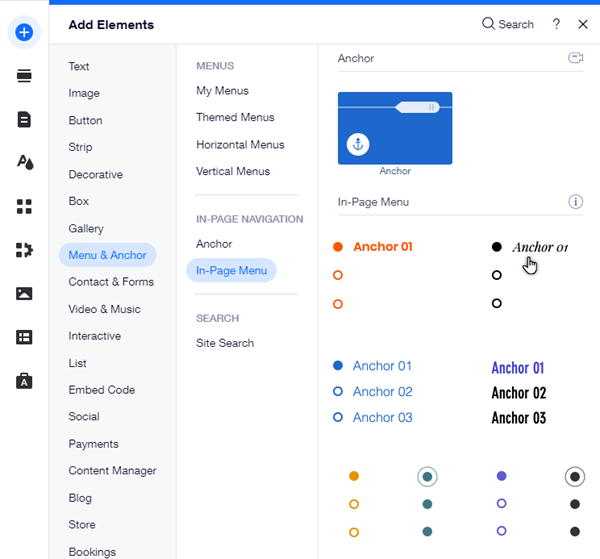
Collegare gli elementi alle sezioni
Collega gli elementi del tuo sito alle sezioni della pagina. Quando i visitatori cliccano sull'elemento del tuo sito live, vengono indirizzati direttamente al contenuto pertinente.
Per collegare un elemento a una sezione:
- Vai al tuo Editor
- Clicca sull'elemento da collegare
- Clicca sull'icona Collega
- Clicca su Sezione o ancora
- Seleziona la pagina in cui si trova la sezione dal menu a tendina
- Seleziona la sezione dal menu a tendina
- Clicca su Fatto
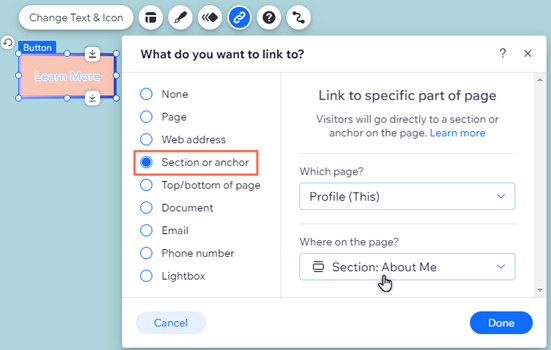
Creare e condividere URL univoci delle sezioni
Genera un URL univoco che puoi condividere su tutte le piattaforme per mostrare contenuti pertinenti e importanti. Quando i visitatori cliccano sul link, vengono indirizzati direttamente alla sezione della tua pagina, quindi non devono scorrere per trovare le informazioni.
Scegli il suffisso per rendere il link come desideri. Una volta creato un URL univoco per la sezione e pubblicato le modifiche, puoi visualizzare in anteprima il link e copiarlo per condividerlo su più piattaforme e account.
Per creare e condividere l'URL di una sezione:
- Vai al tuo Editor
- Passa il mouse sulla sezione pertinente nell'Editor
- Clicca sull'icona Altre azioni
- Clicca su Impostazioni sezione
- Clicca su URL di sezione
- Inserisci il suffisso nel campo sotto Qual è il suffisso dell'URL?
- Premi il tasto Invio sulla tastiera
- Pubblica le modifiche del sito
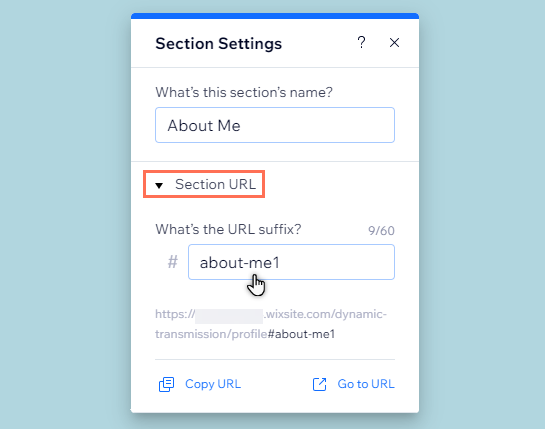
- (Facoltativo) Passa il mouse sulla sezione pertinente nell'Editor
- Clicca sull'icona Altre azioni
- Seleziona Impostazioni sezione
- Clicca su URL di sezione
- Scegli cosa vuoi fare con l'URL:
- Copia URL: copia il link negli appunti del tuo dispositivo per incollarlo e condividerlo su fonti esterne
- Vai all'URL: apri direttamente l'URL per vedere come appare per i visitatori
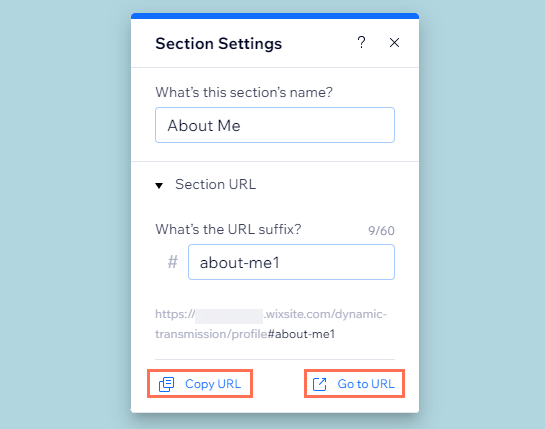
Note:
- Le opzioni per condividere e aprire l'URL funzionano solo se pubblichi il sito dopo aver impostato il link
- Il collegamento delle sezioni agli elementi del tuo sito o l'aggiunta a un menu non genera un URL. Questi passaggi si applicano solo se hai creato un URL univoco dal pannello Impostazioni

